Najlepší bezplatný softvér na testovanie klávesnice pre Windows 11/10
V tomto článku sme sa zaoberali najlepším bezplatným softvérom na testovanie klávesnice(Keyboard Tester software) pre Windows 11/10 . Tieto sú užitočné pri kontrole, či klávesy na notebooku alebo na klávesnici počítača fungujú správne alebo nie. Môžete skontrolovať všetky typy kláves, ako sú funkčné klávesy(function keys) , klávesy na písanie(typing keys) (alfanumerické), klávesy numerickej klávesnice(Numpad keys) , ovládacie klávesy(control keys) atď. Aj keď na testovanie alfanumerických kláves môžete použiť Poznámkový blok(Notepad) alebo akýkoľvek iný nástroj textového editora(text editor tools) , nie všetky klávesy je možné kontrolovať pomocou takýchto kláves. nástrojov. Preto sú tieto nástroje na testovanie klávesnice praktické.

Hoci klávesnica má zvyčajne dlhú životnosť, používatelia časom pochybujú alebo zistia, že niektoré klávesy nefungujú podľa očakávania. Tieto bezplatné nástroje vám to pomôžu zistiť.
Najlepší(Best) bezplatný softvér na testovanie klávesnice pre (Keyboard Tester)Windows 11/10
Tu je zoznam bezplatného softvéru Keyboard Tester pridaného v tomto príspevku:(Keyboard Tester)
- Tester klávesnice
- Stlačte Čo
- Aqua'S KeyTest
- Nástroj na testovanie klávesnice.
Pozrime sa na tieto nástroje.
1] Tester klávesnice
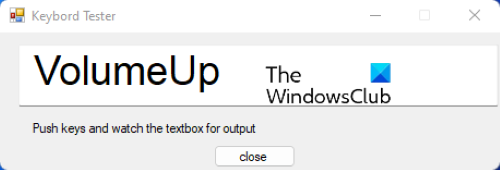
Keyboard Tester je pravdepodobne najjednoduchší nástroj v tomto zozname. Ide o prenosný nástroj na ľahké zistenie, ktoré klávesy vašej klávesnice fungujú správne a ktoré nie.
Tento nástroj si môžete stiahnuť zo sourceforge.net . Jednoducho(Simply) spustite nástroj a začnite stláčať klávesy na klávesnici. Keď stlačíte kláves, zobrazí sa jeho názov, aby ste vedeli, či je stlačený správny kláves a či daný kláves funguje správne alebo nie.
2] Stlačte Čo
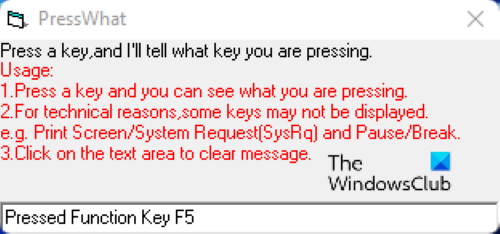
PressWhat je ďalší bezplatný softvér na testovanie klávesnice pre počítače so systémom Windows(Windows) . Má veľmi základné rozhranie, kde uvidíte niekoľko pokynov na použitie.
Tento nástroj si môžete stiahnuť zo sourceforge.net . Stiahnite si tento nástroj, nainštalujte ho a spustite. Po jeho spustení stačí stlačiť kláves a zobrazí sa názov klávesu, ktorý ste stlačili.
Niektoré klávesy nie sú pridané do databázy tohto nástroja, ako napríklad klávesy hlasitosti, kláves Print Screen , klávesy prehrávania a pauzy atď., čo je nevýhodou tohto nástroja. Keď stlačíte takéto klávesy, zobrazí sa chybové hlásenie. Okrem toho je zvyšok funkčnosti tohto nástroja dobrý.
TIP: Na testovanie klávesov klávesnice môžete použiť aj niektoré bezplatné online nástroje(free online keyboard checker tools) na kontrolu klávesnice.
3] Aqua'S KeyTest
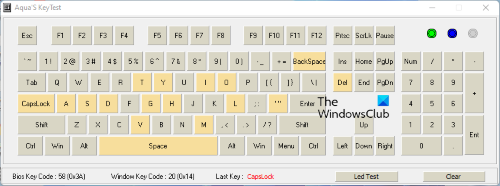
Aqua'S Key Test je prenosný nástroj na testovanie funkčnosti klávesnice. Zobrazuje rozloženie klávesnice, ktoré vyzerá dobre. Keď stlačíte kláves, zvýrazní sa tento kláves žltou farbou na virtuálnej klávesnici. To vám dá vedieť, že konkrétny kľúč funguje správne.
Tento nástroj obsahuje aj niektoré ďalšie funkcie. V spodnej časti softvéru sa napríklad zobrazuje kód kľúča systému BIOS(BIOS) , kód kľúča systému Windows(Windows) a posledný kláves, ktorý ste stlačili. Môžete tiež vymazať celú históriu uloženú týmto nástrojom a začať znova pomocou tlačidla Vymazať(Clear) .
Tento bezplatný softvér je dostupný na stránke softpedia.com(softpedia.com) .
4] Nástroj na testovanie klávesnice

Keyboard Test Utility je ďalší prenosný softvér, ktorý sa dodáva s tromi rôznymi typmi rozložení klávesnice, menovite ANSI , DP-72 a SL-91. Okrem toho má aj čierne a biele motívy, ktoré by sa vám mohli páčiť.
Tento nástroj tiež zobrazuje virtuálnu klávesnicu a zvýrazní klávesy, ktoré stlačíte, žltou farbou, takže zistíte, že klávesy fungujú správne. Klávesy, ktoré nie sú zvýraznené softvérom, môžu byť poškodené.
Tento bezplatný softvér na testovanie klávesnice tiež zobrazuje dva typy kódov ( kód VK(VK Code) a kód skenovania(Scan Code) ) pre klávesy, ktoré stlačíte spolu s názvom týchto kláves. Tlačidlom Reset sa vymaže celá história a softvér sa dostane do počiatočnej fázy.
Ak si chcete stiahnuť nástroj Keyboard Test Utility(Keyboard Test Utility) , navštívte stránku softpedia.com .
Ako nainštalujem tester klávesnice?
Ak chcete nainštalovať tester klávesnice, stačí navštíviť oficiálnu webovú stránku konkrétneho nástroja a stiahnuť si jeho súbor EXE . Ak sa nástroj nachádza v súbore ZIP , najprv musíte tento súbor rozbaliť a potom spustiť jeho súbor EXE . Po spustení súboru EXE nástroja na testovanie klávesnice postupujte podľa krokov inštalácie a hotovo.
Ak chcete, môžete tiež chytiť prenosné nástroje na testovanie klávesnice, ako je uvedené vyššie v tomto príspevku, a použiť ich bez inštalácie.
Ako otestujem kláves na klávesnici?
Kláves na klávesnici môžete jednoducho otestovať pomocou bezplatného softvéru na testovanie klávesnice. V tomto zozname sme už spomenuli niekoľko dobrých bezplatných nástrojov na testovanie klávesnice, ktoré môžete vyskúšať.
Ako zistíte, že máte zlú klávesnicu?
Ak máte zlú klávesnicu, môžete zaznamenať jeden alebo viacero z nasledujúcich príznakov:
- Jeden alebo viacero kláves nebude správne fungovať
- Klávesnica namiesto písania stlačených kláves otvára skratky(keyboard opens shortcuts instead of typing the pressed keys)
- Na písanie musíte stlačiť niektoré klávesy
- Stlačí klávesnicu alebo počítač napíše rovnaké písmeno(Keyboard key sticks or the computer types the same letter)
- Klávesnica píše nesprávne písmená(Keyboard types wrong letters) .
To je všetko. Dúfam, že to pomôže.
Related posts
Najlepší bezplatný softvér na uzamknutie klávesnice a myši pre Windows 11/10
Klávesové skratky Dokumentov Google pre počítač so systémom Windows 11/10
Podsvietená klávesnica nefunguje alebo sa zapína v systéme Windows 11/10
Ako opraviť pomalú odozvu klávesnice v systéme Windows 11/10
Zoznam klávesových skratiek CMD alebo príkazového riadka v systéme Windows 11/10
Pridajte alebo odstráňte rozloženie klávesnice na počítači so systémom Windows 11/10
Ako obnoviť predvolené nastavenia klávesnice v systéme Windows 11/10
Číslo alebo Numerický zámok nefunguje v systéme Windows 11/10
Oprava klávesnice nefunguje v prehliadači Google Chrome v systéme Windows 11/10
Ako zapnúť, nastaviť, použiť a vypnúť Sticky Keys v systéme Windows 11/10
Povoľte alebo zakážte zámok sekundárnych znakov posunu v systéme Windows 11/10
Najlepší bezplatný softvér ISO Mounter pre Windows 11/10
Najlepší bezplatný softvér Partition Manager pre Windows 11/10
Ako zmeniť veľkosť dotykovej klávesnice a klávesnice na obrazovke v systéme Windows 11/10
Možnosti a nastavenia klávesnice na obrazovke v systéme Windows 11/10
Najlepší bezplatný softvér Landscape Design pre Windows 11/10
Okamžite zrušte upozornenia pomocou klávesovej skratky v systéme Windows 11/10
Ako skryť alebo zobraziť tlačidlo dotykovej klávesnice na paneli úloh v systéme Windows 11/10
Nie je možné odstrániť rozloženie klávesnice v počítači so systémom Windows 11/10
Najlepší softvér na testovanie batérie notebooku a diagnostické nástroje pre Windows 11/10
